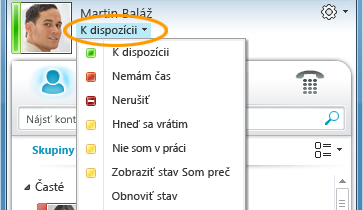Stav prítomnosti môžete nastaviť manuálne a určiť, ako alebo či chcete, aby vás ľudia kontaktovali. Váš stav je predvolene založený na Outlook Kalendár spoločnosti Microsoft. Ak je napríklad schôdza momentálne naplánovaná v Outlook, váš stav sa zobrazí ako na schôdzi v komunikačnom softvéri Microsoft Lync Online.
Počas zvukového hovoru alebo videohovoru sa indikátor prítomnosti zobrazí načerveno, ako je hodnota Nemám čas, a stav sa aktualizuje na stav Počas hovoru. Súčasťou vašej prítomnosti môže byť aj osobná poznámka, ktorá sa zobrazí v zozname kontaktov, na vašej karte kontaktu a informačnom kanáli aktivity kontaktov.
Čo vás zaujíma?
Zmena stavu prítomnosti
Ak chcete zmeniť stav prítomnosti, postupujte takto:
-
V hornej časti hlavného okna Lyncu kliknite na ponuku dostupnosti pod svojím menom.
-
V rozbaľovacom zozname kliknite na príslušný stav. Ak sa chcete vrátiť zo stavu, ktorý ste nastavili, a nastaviť, aby Lync Online automaticky aktualizoval váš stav, kliknite na položku Obnoviť stav.
Výber vhodného stavu
Skontrolujte, či ste svoj stav nastavili na vhodný stav.
|
Stav prítomnosti |
Popis |
|
|
Ste online a môžete sa na vás obrátiť. |
|
|
Nechcete byť rušení. Nemám čas alebo ste v telefonickom hovore alebo schôdzi |
|
|
Nechcete byť rušení a upozornenia na konverzácie sa zobrazia iba v prípade, že ich odosielajú vaše kontakty pracovnej skupiny . Poznámka: Ak máte stav nastavený na možnosť Nerušiť a zavoláte na číslo 112, váš stav sa automaticky zmení na možnosť K dispozícii. Stav je možné kedykoľvek obnoviť. |
|
|
Ste preč krátko a čoskoro sa vrátite. |
|
|
Nie ste v práci a nemôžete vás kontaktovať. |
|
|
Chcete, aby sa zobrazila ostatným používateľom, že ste momentálne preč. (Tento výber sa ostatným používateľom zobrazí ako Som preč.) |
|
|
Nie ste prihlásení. (Ak ste tiež zablokovali zobrazovanie vašej prítomnosti jednotlivcom, zobrazíte sa im ako offline.) |
|
|
Vaša prítomnosť nie je známa. (Ak ostatní používatelia ako aplikáciu na odosielanie okamžitých správ nepoužívajú Lync, vaša prítomnosť sa im môže zobrazovať ako neznáma.) |
V závislosti od toho, aký vzťah na ochranu osobných údajov má kontakt, sa o vás zobrazia rôzne informácie o prítomnosti. Ďalšie informácie o nastavení vzťahov na ochranu osobných údajov nájdete v téme Riadenie prístupu k informáciám o prítomnosti.
Pridanie a zobrazenie osobnej poznámky
V hornej časti hlavného okna Lyncu môžete zadať alebo prilepiť ľubovoľný druh poznámky, ktorá sa zobrazí na vašej karte kontaktu a v prípade potreby aj v informačnom kanáli aktivity kontaktov. Ak ste nastavili oznámenie Mimo pracoviska v microsoft Outlook, vaše kontakty sa zobrazia ako vaša osobná poznámka.
Ak je poznámka dlhá, môže sa zobraziť ako odrezaná. Ak ho chcete rozbaliť, vykonajte niektorý z týchto krokov:
-
V zozname kontaktov kliknite na šípku nadol pod tlačidlom Hovor .
-
Na karte kontaktu ukážte na poznámku.